Создание POI с помощью программы TYRE
Добавил: Администратор | Август 19, 2009 @ 13:13 в рубрике Статьи о навигационном ПО
Создание пользовательских POI с программой TYRE стало намного легче, отличительной особенностью является то, что эта программа работает с вашим TomTom и с картами Google. Для описания работы программы мы использовали TomTom Navigator 6 на КПК и персональный компьютер под управлением WIN XP PRO.
Первое что следует сделать, это подключить ваш КПК к компьютеру с помощью USB соединения, в не зависимости напрямую или с помощью док-станции. На экране вашего компьютера вы увидите окно Microsoft Active Sync. Рисунок 1.
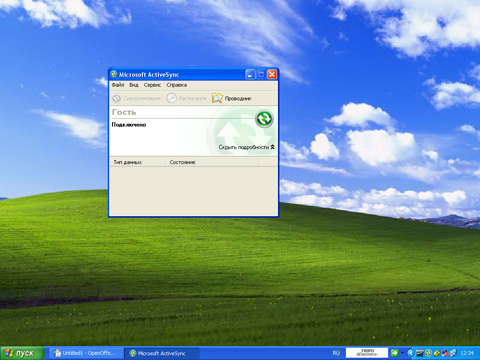
Рисунок 1
Далее устанавливаем на компьютер две программы, это Google Earth, ее вы легко найдете на страницах Google и программу TYRE которую сможете загрузить с нашего сайта в разделе загрузок или с сайта производителя, адреса указаны внизу текста. Запустите программу TYRE, на экране вашего компьютера вы увидите окно TYRE, Рисунок 2.
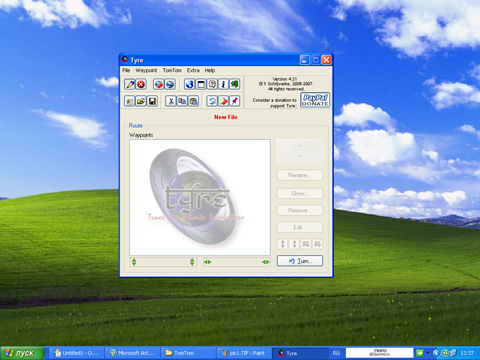
Рисунок 2
Нажмите на кнопку «Run Google Earth» в панели инструментов программы TYRE, запустится Google Earth. Для простоты восприятия карты в Google Earth, поставте галочку перед пунктом «Дороги», Рисунок 3, таким образом автодороги подсветятся ярким цветом. Для примера мы проложим небольшой маршрут от Останкинской телебашни , через Театр Советской Армии с конечным пунктом у Храма Христа Спасителя. Находим на карте Останкинскую Телебашню, это можно сделать по визуальным ориентирам а можно по поиску, Рисунок 4.
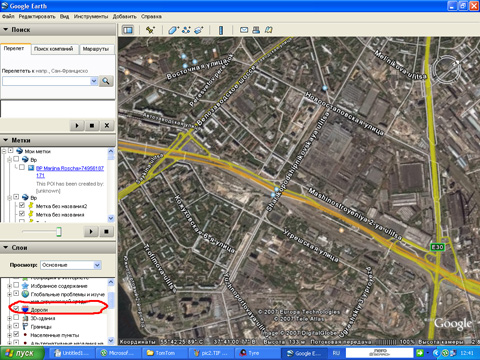 Рисунок 3
Рисунок 3
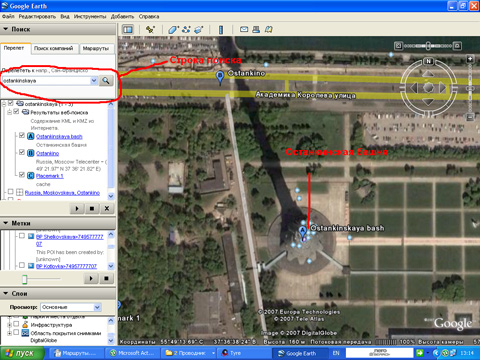
Рисунок 4
Нажимаем кнопку «Добавить метку», пряммо на башне появится метка, ей необходимо дать название понятное для вас и учитывая, что TomTom не поддерживает кириллицу, поэтому название должно быть латинскими буквами, Рисунок 5. Устанавливаем курсор на метке, правой клавишей вызываем меню и нажимаем на «Копировать», Рисунок 6.
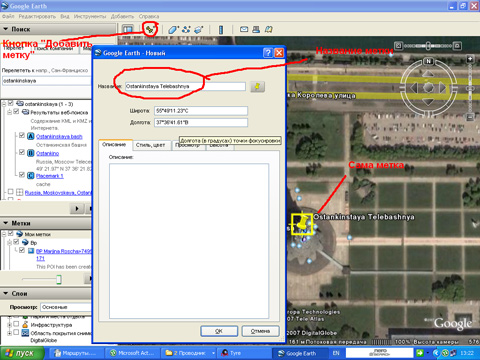 Рисунок 5
Рисунок 5
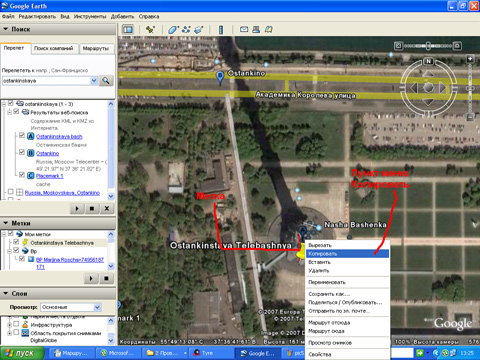
Рисунок 6
Переходим в программу TYRE где эта метка уже появилась в списке «Waypoints». Далее повторяем процедуру заново со следующим пунктом, Рисунок 7.
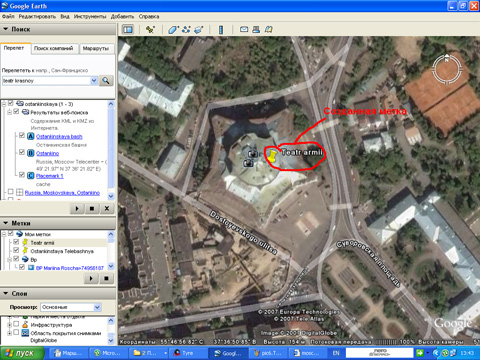
Рисунок 7
После завершения этих операций окно программы TYRE должно выглядеть ка на Рисунке 8.
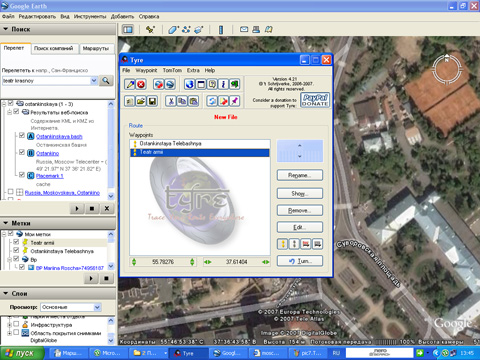
Рисунок 8
Далее поступаем также и с пунктом назначения Рисунок 9, 10, и отмечаем Храм Христа Спасителя как пункт назначения Рисунок 11.
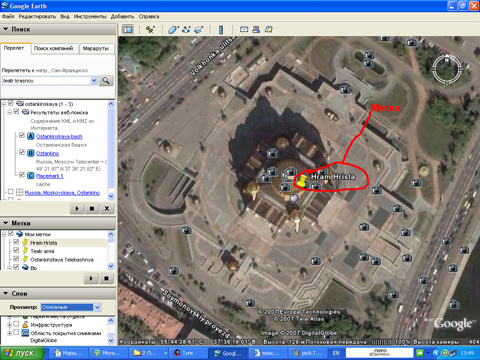 Рисунок 9
Рисунок 9
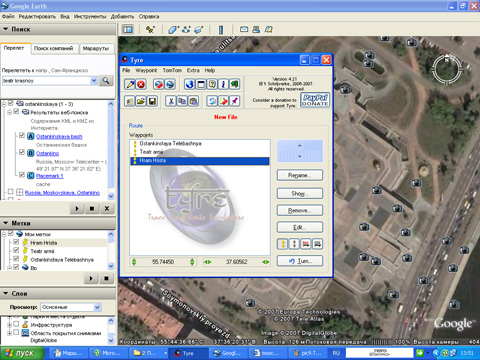 Рисунок 10
Рисунок 10
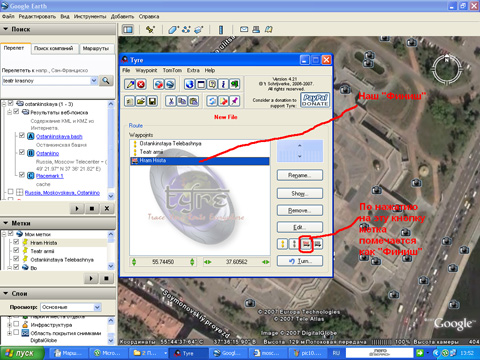
Рисунок 11
Остается только сохранить маршрут, для этого в программе TYRE заходим в меню File, далее идем до Save As.., выбираем место где следует сохранить файл маршрута и сохраняем его. Далее открываем в проводнике Windows папку, где лежит сохраненный файл маршрута и копируем его в папку «itn» которая находится в «Мой Компьютер» > «Мобильное устройство» > «Мое Устройство на базе Windows Mobile» > «Storage Card» > «TomTom». осле того, как вы скопировали этот файл в указанную папку, отсоедините ваш КПК от компьютера и запустите программу TomTom. Далее войдите в меню «Itinerary planning» и запустите созданный вами маршрут.
Таки же образом вы можете создать и POI, для этого необходимо в программе TYRE выбрать все «Waypoints», которые вы желаете сохранить как POI и выбрать в меню File > Save As.., в появившемся окне в низу будет находиться выпадающее меню «Тип Файла» из которого выберите «TomTom POI files» и далее сохраните файл в соответствии с процедурой указанной выше. Единственное, что вам будет необходимо сохранить файлы POI в папке где находится рабочая карта, например карта Западной Европы, или карты Санкт Петербурга или Москвы.
Источник: GPSClub.ru [1]
Запись распечатана с сайта GPS info: http://www.gps-info.com.ua
Ссылка к записи: http://www.gps-info.com.ua/5100
Ссылки в записи:
[1] GPSClub.ru: http://gps-club.ru/
Нажмите здесь для печати.